操作系统是一种特殊的软件,电脑需要有安装操作系统后我们普通用户才能正常的使用电脑,很多小伙伴都会觉得安装系统是一个很复杂的操作,其实这是很简单的,接下来小鱼给大家介绍一下。
1、在小鱼系统官网(www.xiaoyuxitong.com)下载好小鱼系统软件,然后关闭电脑上的杀毒软件,打开软件。
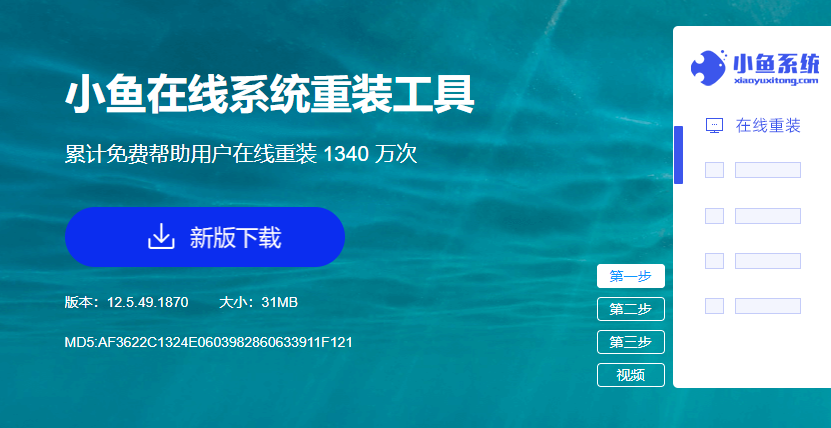
2、准备一个容量大于或等于8G的U盘,把U盘插入到电脑里面,打开软件切换到制作系统选项,然后选择自己的U盘开始制作。
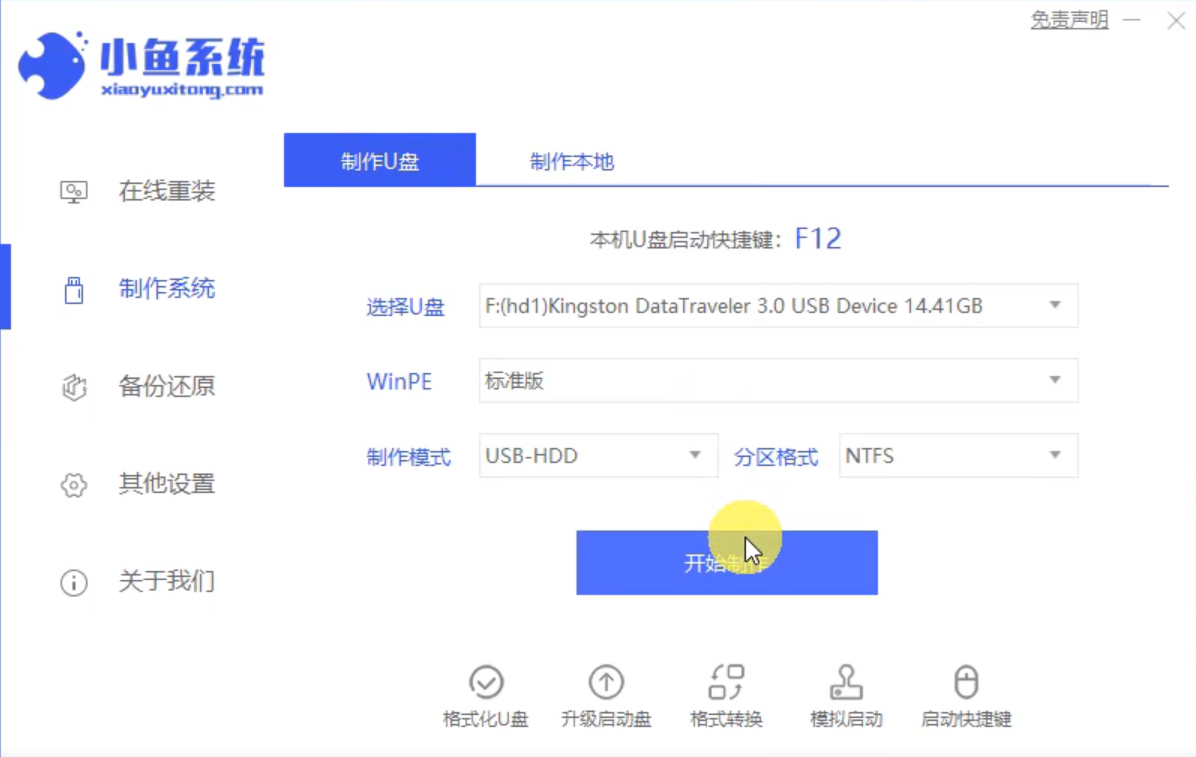
3、选择一个需要重装的系统勾选,然后下一步,耐心等待下载并制作完成U盘启动盘。
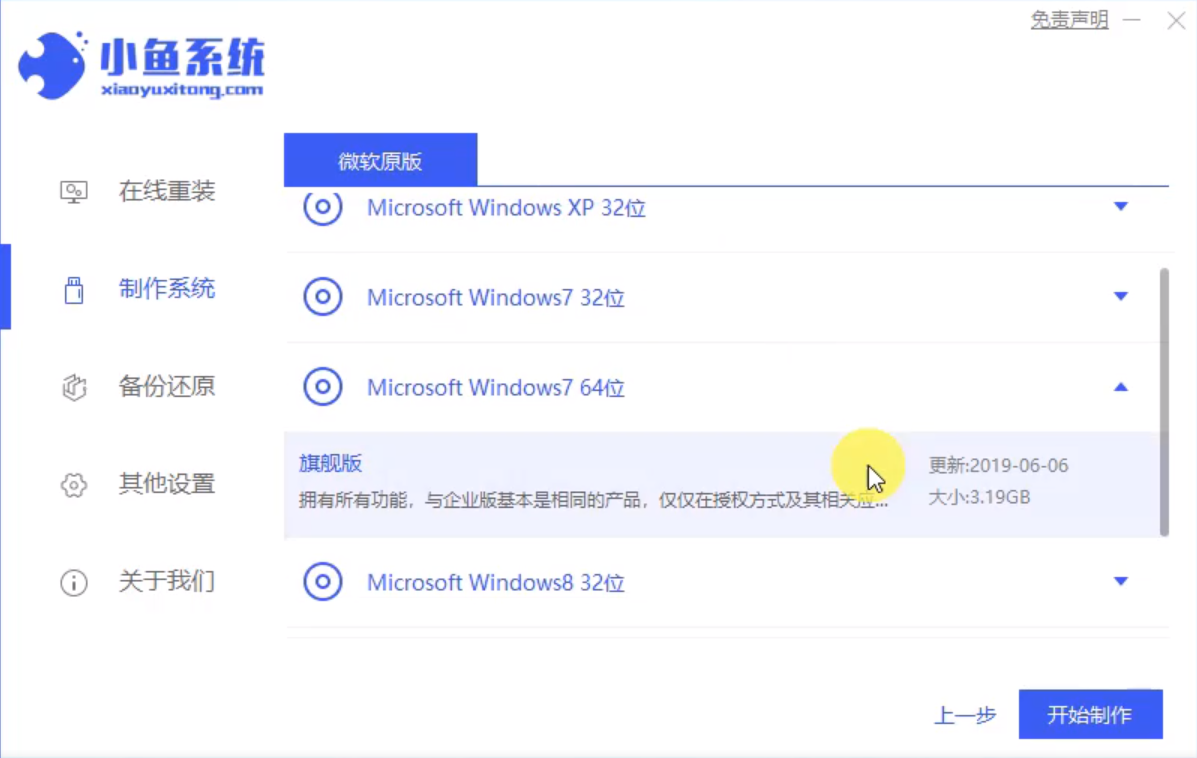
4、将U盘插到需要重装系统的电脑上,开机按U盘启动快捷键,一般是del、F12等,电脑开机的时候有提示,选择U盘进行启动。
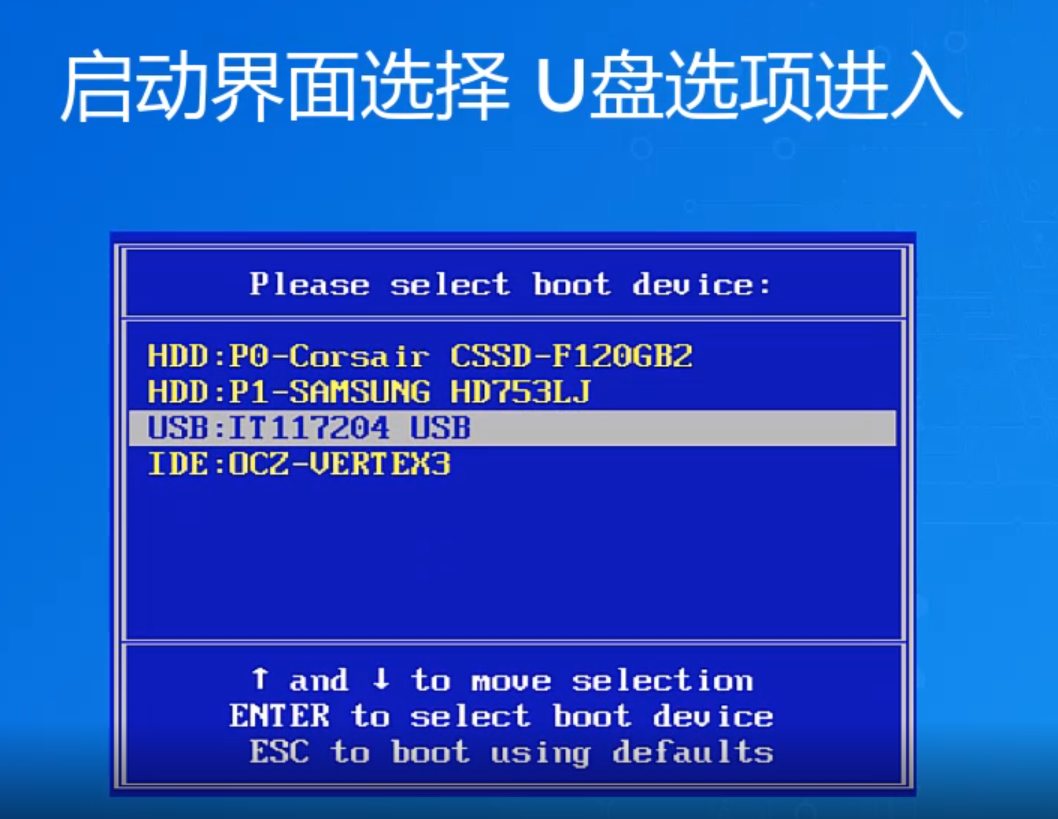
5、进入到PE系统中,选择系统安装的盘符,一般都是C盘,然后点击开始安装。
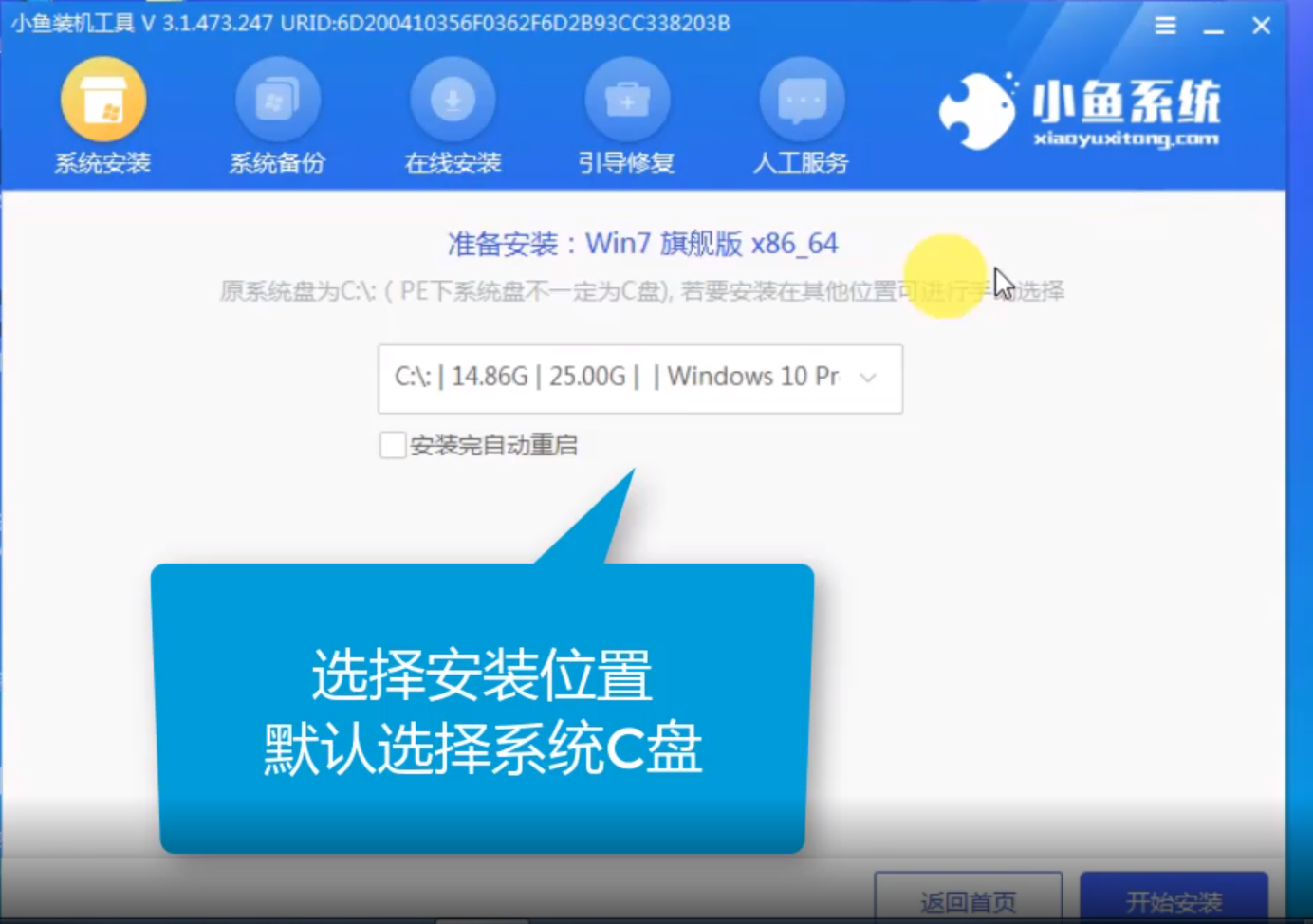
6、后续的步骤都是自动进行的,等待安装完成进入到全新的系统桌面即可。
以上就是安装系统的步骤了,刚组装的机子基本都是这样安装系统的了。

操作系统是一种特殊的软件,电脑需要有安装操作系统后我们普通用户才能正常的使用电脑,很多小伙伴都会觉得安装系统是一个很复杂的操作,其实这是很简单的,接下来小鱼给大家介绍一下。
1、在小鱼系统官网(www.xiaoyuxitong.com)下载好小鱼系统软件,然后关闭电脑上的杀毒软件,打开软件。
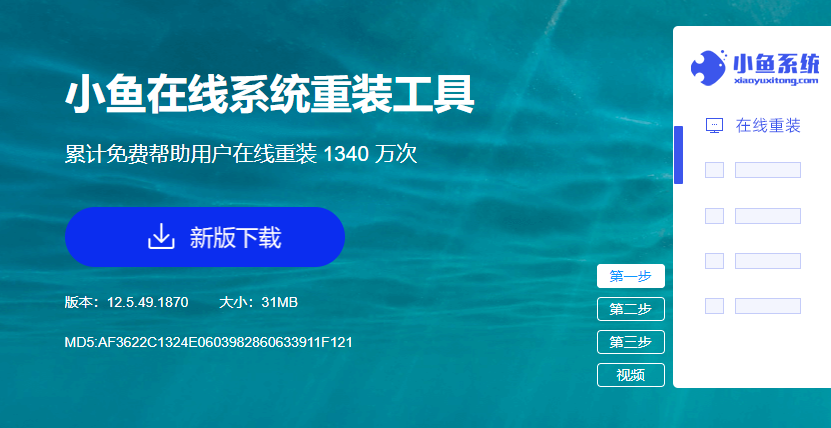
2、准备一个容量大于或等于8G的U盘,把U盘插入到电脑里面,打开软件切换到制作系统选项,然后选择自己的U盘开始制作。
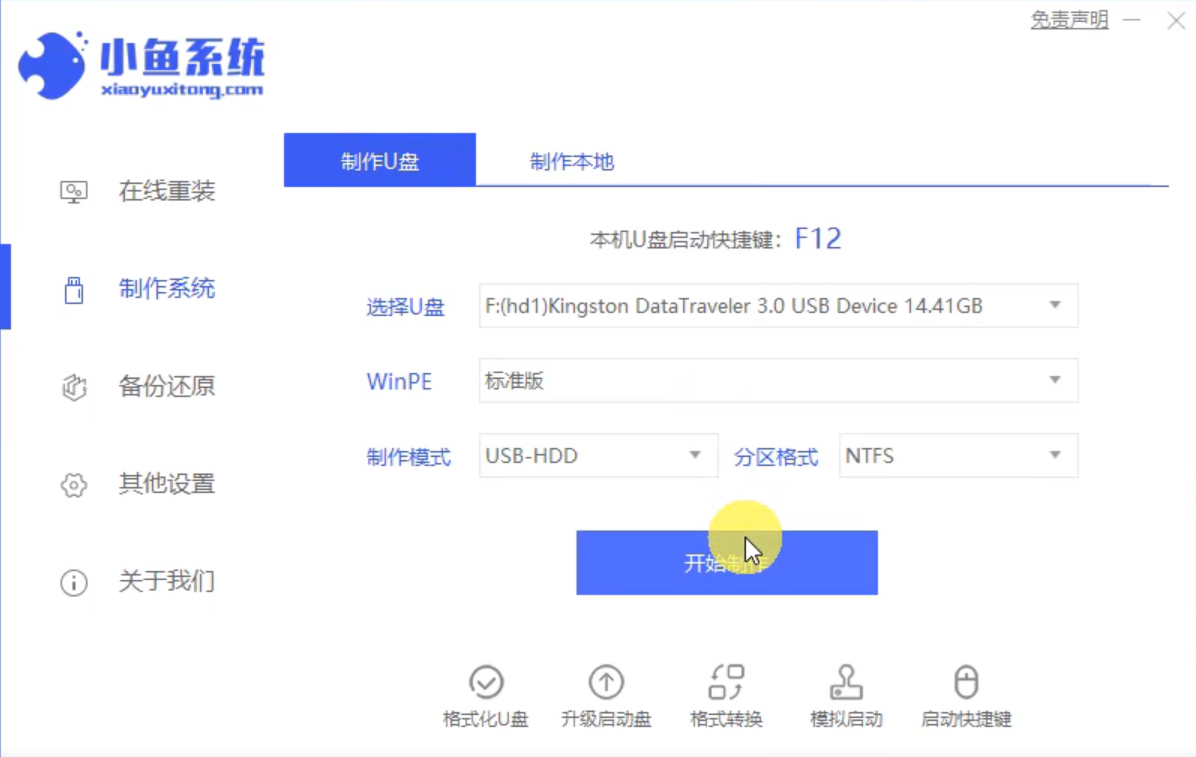
3、选择一个需要重装的系统勾选,然后下一步,耐心等待下载并制作完成U盘启动盘。
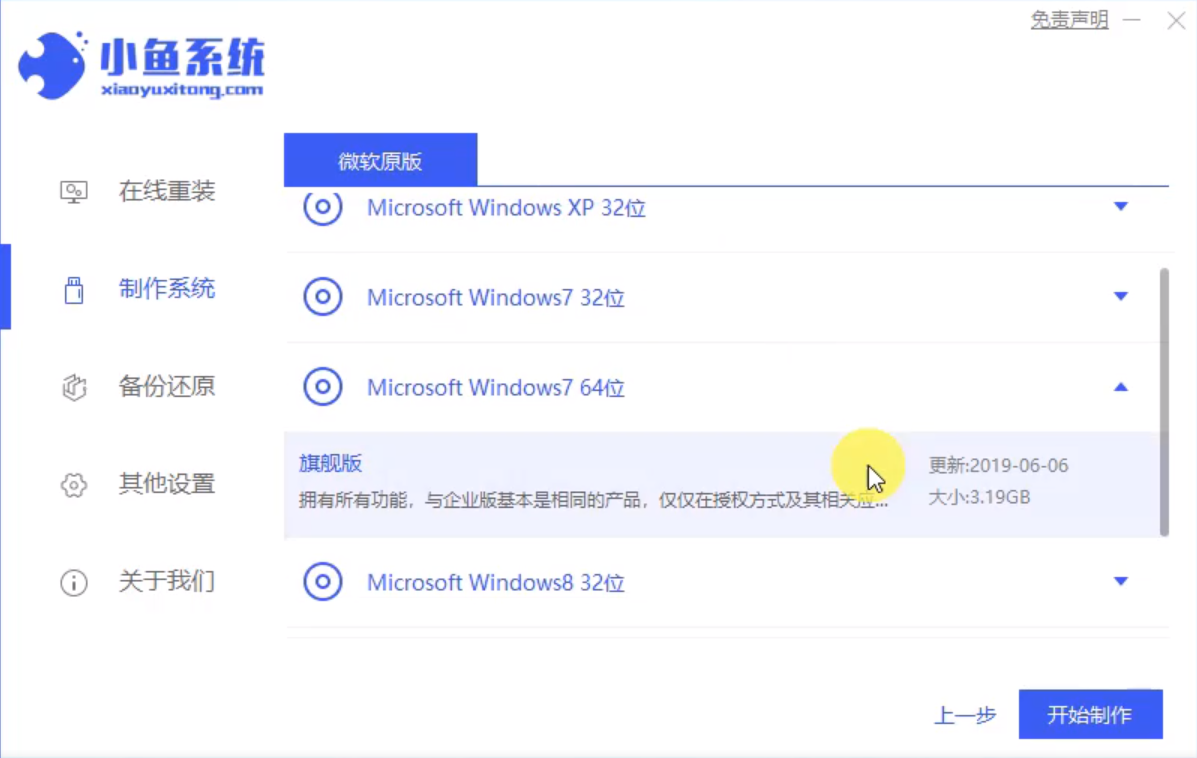
4、将U盘插到需要重装系统的电脑上,开机按U盘启动快捷键,一般是del、F12等,电脑开机的时候有提示,选择U盘进行启动。
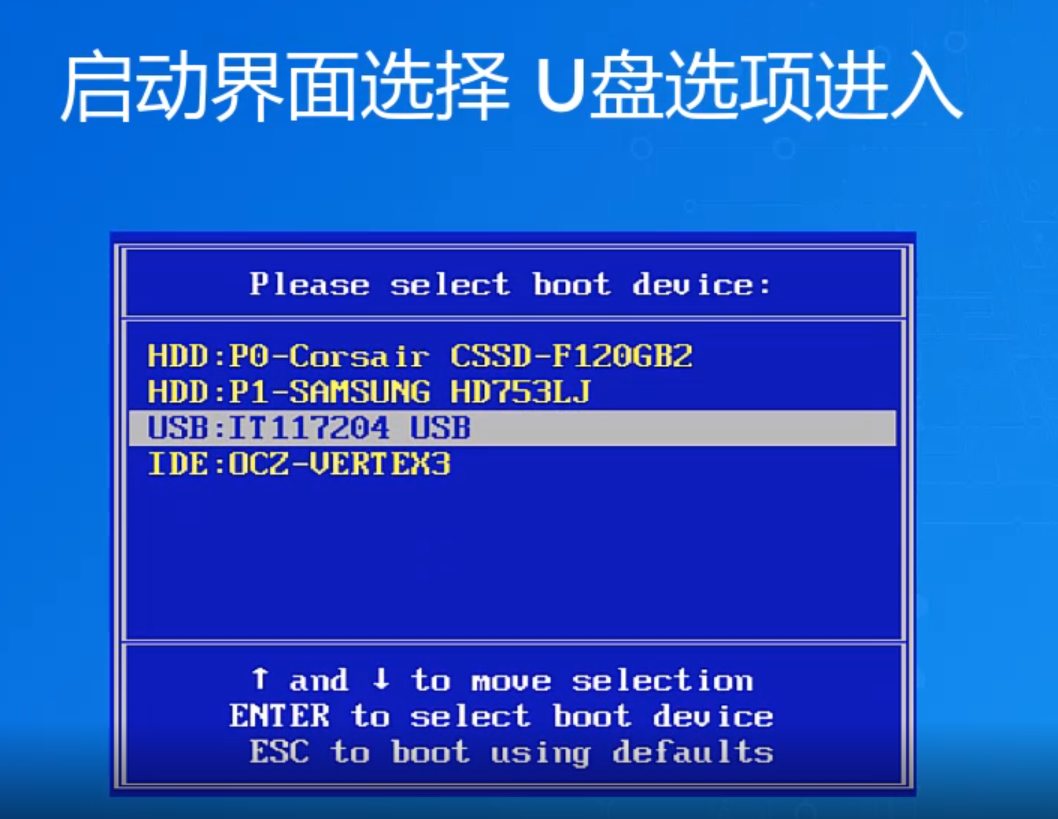
5、进入到PE系统中,选择系统安装的盘符,一般都是C盘,然后点击开始安装。
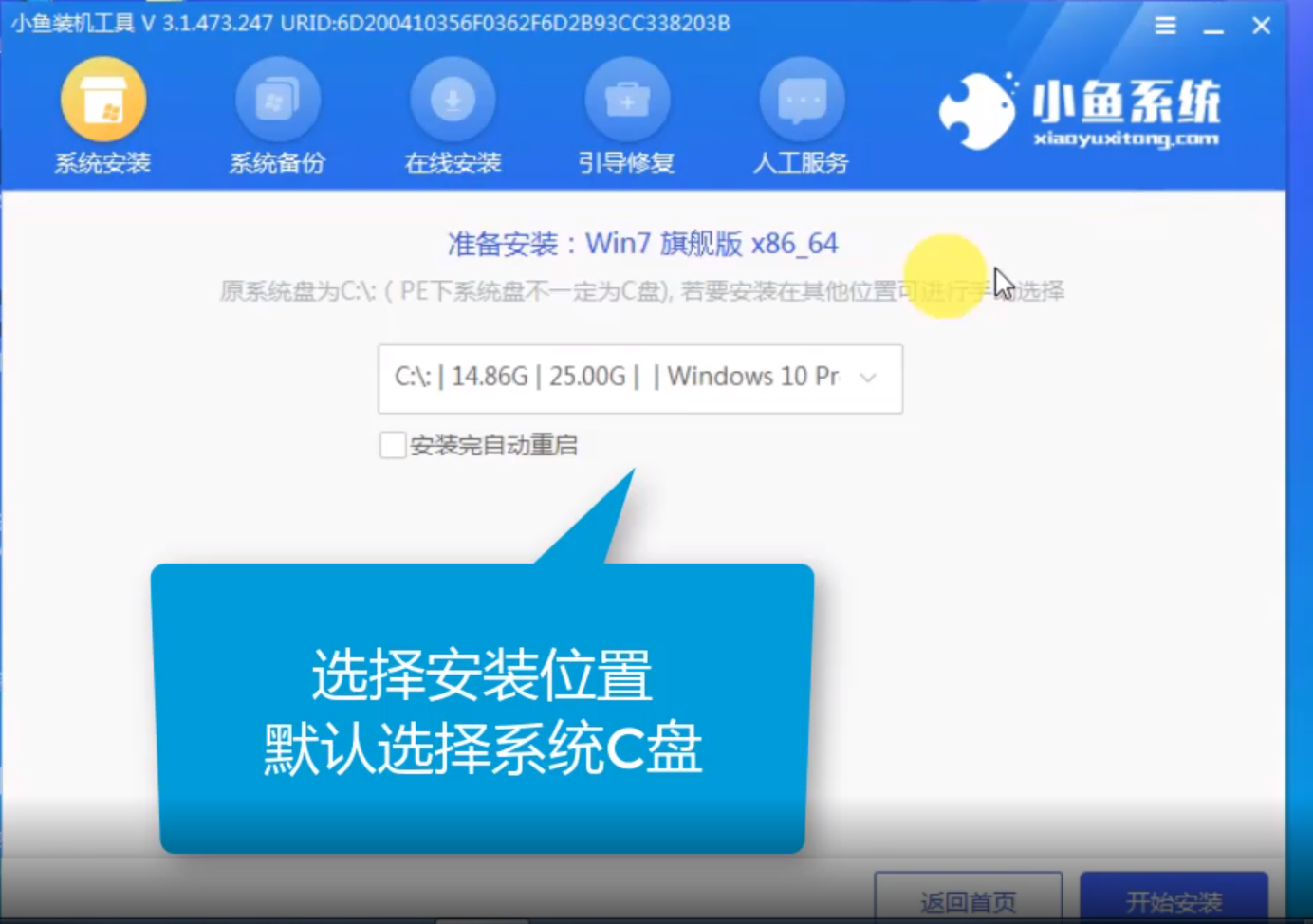
6、后续的步骤都是自动进行的,等待安装完成进入到全新的系统桌面即可。
以上就是安装系统的步骤了,刚组装的机子基本都是这样安装系统的了。
















